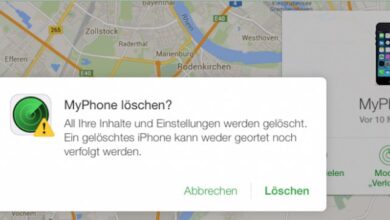PS4- oder Xbox-One-Controller mit iPad, iPhone oder Apple TV verbinden
Mit dem Release von iOS 13 werden das iPad, das iPhone und die Apple-TV-Box deutlich Gaming-tauglicher. Das liegt nicht nur an der erstaunlich guten Spiele-Flatrate Apple Arcade, sondern an der Unterstützung neuer Gamecontroller. Brauchten geneigte Gamepad-Spieler bislang Apple-zertifizierte Controller, dürfen sie nun endlich diverse Bluetooth-Gamepads verbinden. Apple unterstützt mit iOS 13 bzw. iPadOS und tvOS offiziell die Verbindung des Sony DualShock 4– sowie Microsoft Xbox One-Congroller (letzrerer natürlich in der Bluetooth-Version). Die Einrichtung ist erfreulich einfach!
Controller für Apple Arcade, Steam Link und mehr
Ich habe gestern meinen Probemonat für Apples Spieleflatrate Apple Arcade gestartet. Zwar sind die darin enthaltenen Games für die Steuerung per Touchscreen ausgelegt, sie funktionieren aber oft auch mit einem Controller. Das gilt etwas für den Skateboard-Spaß Skate City oder das Action-RPG Oceanhorn 2 (übrigens beide sehr empfehlenswert).

Auch im “normalen” App Store finden sich jede Menge Games, die Controller unterstützen. Ach ja, und dann ist da natürlich noch Steam Link für iOS. Mit einem PS4- oder Xbox-Controller macht das Zocken von PC-Games auf iPhone, iPad oder Apple TV 4K gleich doppelt Spaß.

Wenn ich jetzt noch Retroarch auf das iPad bekommen könnte, wäre es tatsächlich das ultimative Gaming-Ding ;-)
So verbindet Ihr einen PS4- oder Xbox-One-Controller mit iPhone, iPad oder Apple TV
Die gute Nachricht ist, dass die Einrichtung eines Gamecontrollers am iPhone, iPad oder Apple TV ganz einfach ist – vorausgesetzt natürlich, dass Ihr die neueste Version von iOS, iPadOS oder tvOS schon installiert habt. Ist dies der Fall, müsst die Controller lediglich wie ein ganz normales Bluetooth-Gerät einrichten. So geht Ihr dabei vor:
- Öffnet die Einstellungen von iOS, iPadOS bzw. tvOS und wechselt in die Bluetooth-Optionen.
- Bringt den Controller in den Pairing-Modus. Beim Xbox-Controller haltet Ihr dazu nach dem Einschalten den Connect-Button gedrückt, bis die LED blinkt. Am DualShock-4-Controller drückt und haltet Ihr die Playstation- und die Share-Taste gedrückt, bis die LED blinkt.
- Sobald Euer Apple-Device den Controller gefunden hat, tippt Ihr diesen an, um die Verbindung herzustellen.

Die Einrichtung von Bluetooth-Controllern unter iOS 13 ist ein Kinderspiel.
Das war es auch schon. Sobal die Verbindung steht, könnt Ihr Euren Controller unter iOS zum Zocken nutzen. Ob das funktioniert, hängt natürlich vom Spiel ab. Es gibt leider auch iOS-Games, die nicht mit Gamecontrollern funktionieren – die dürften aber in Zukunft deutlich seltener vorkommen.
Noch mehr Tipps und Tricks rund um iPhone, iPad und Co. findet Ihr unter diesem Link. Noch mehr Gaming-Kram sammeln wir hier für Euch.